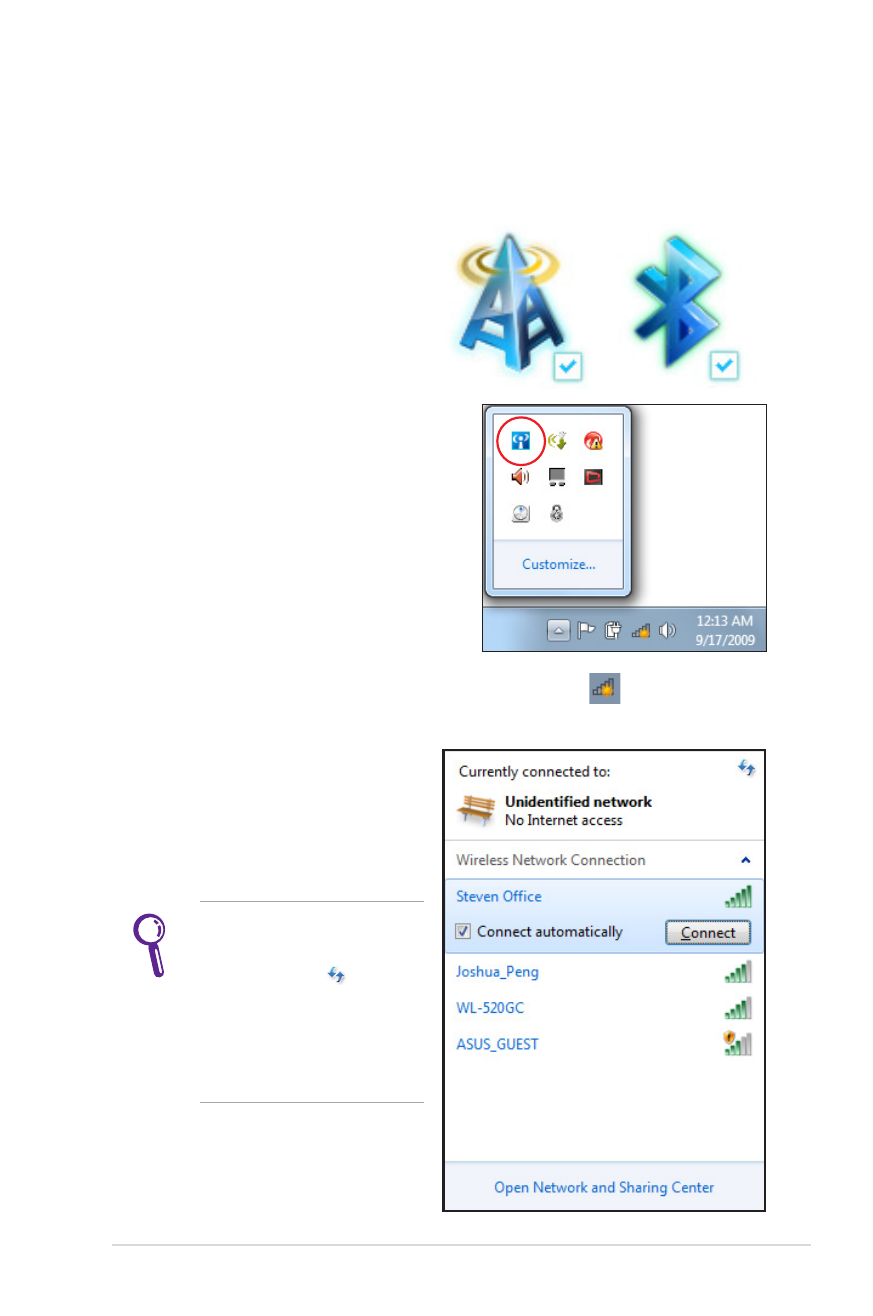
Povezava z brezžičnim Windows omrežjem
Povezava z omrežjem
1. Vklopite brezžično funkcijo, če je to za vaš model potrebno
(oglejte si stikala v poglavju 3).
2. Medtem, ko sta prikazani
ikoni brezžičnega LAN-a
in bluetooth, zaporedoma
pritisnite [FN+F2].
Ali dvokliknite na ikono Wireless
Console v Windowsovem polju
za obvestila ter izberite ikono
brezžičnega LAN-a.
3. Kliknite na ikono omrežja z oranžno zvezdico
Kliknite na ikono omrežja z oranžno zvezdico
v območju za
obvestila Windows®.
4. Iz seznama izberite vstopno
Iz seznama izberite vstopno
točko za brezžično omrežje
v katerega se želite povezati,
in kliknite Vzpostavi
povezavo.
Če ne najdete želene
vstopne točke, kliknite
ikono Osveži v
zgornjem desnem kotu
in tako osvežite seznam
ter poskusite točko
znova poiskati.
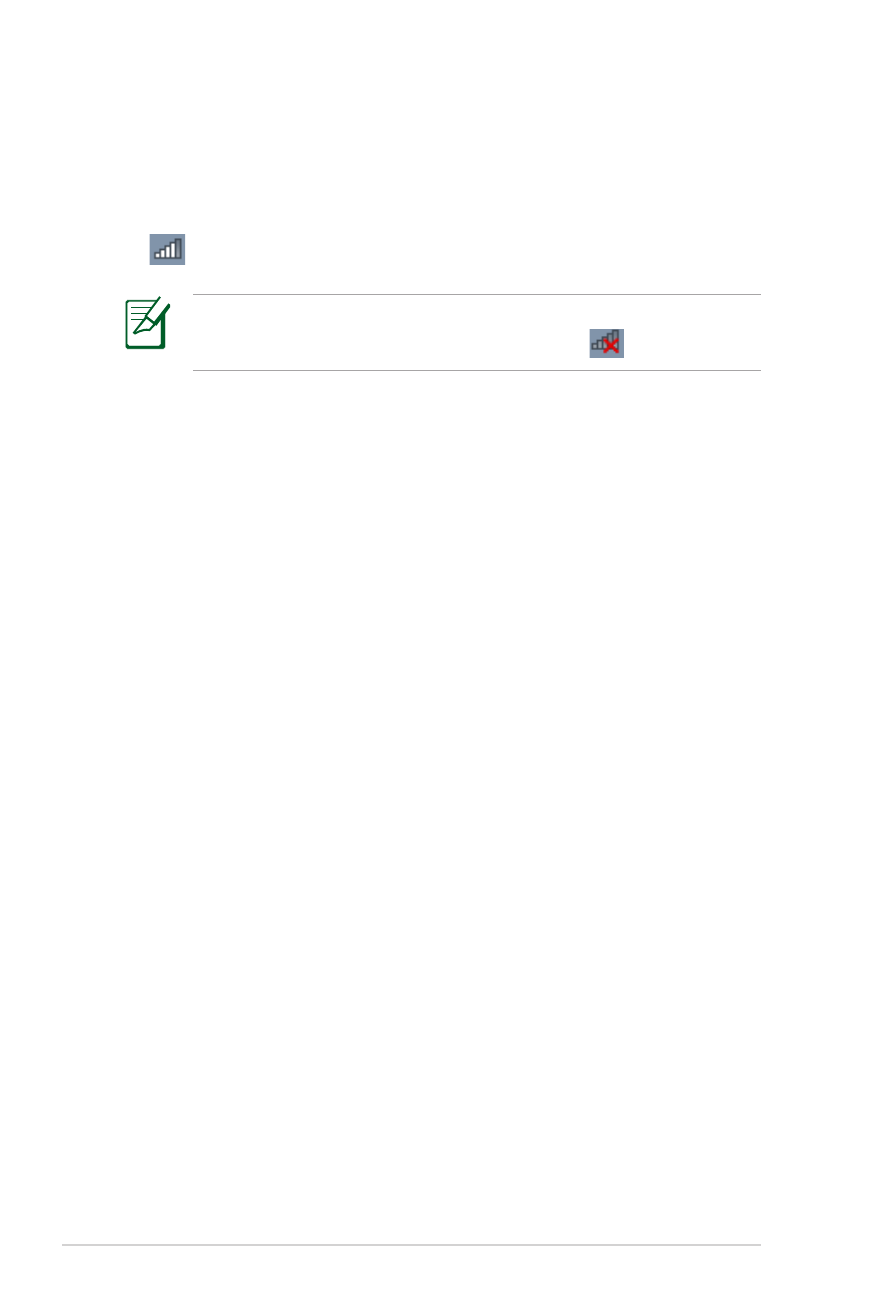
72
Uporabniški priročnik za prenosni računalnik
5. Pri vzpostavljanju povezave boste morda morali vnesti geslo.
6. Ko boste vzpostavili povezavo, bo slednja prikazana na
seznamu.
7. V območju za obvestila boste videli ikono brezžičnega omrežja
.
Po pritisku <Fn> + <F2>, kar onemogoči funkcijo WLAN, se
pojavi prekrižana ikona brezžičnega omrežja
..
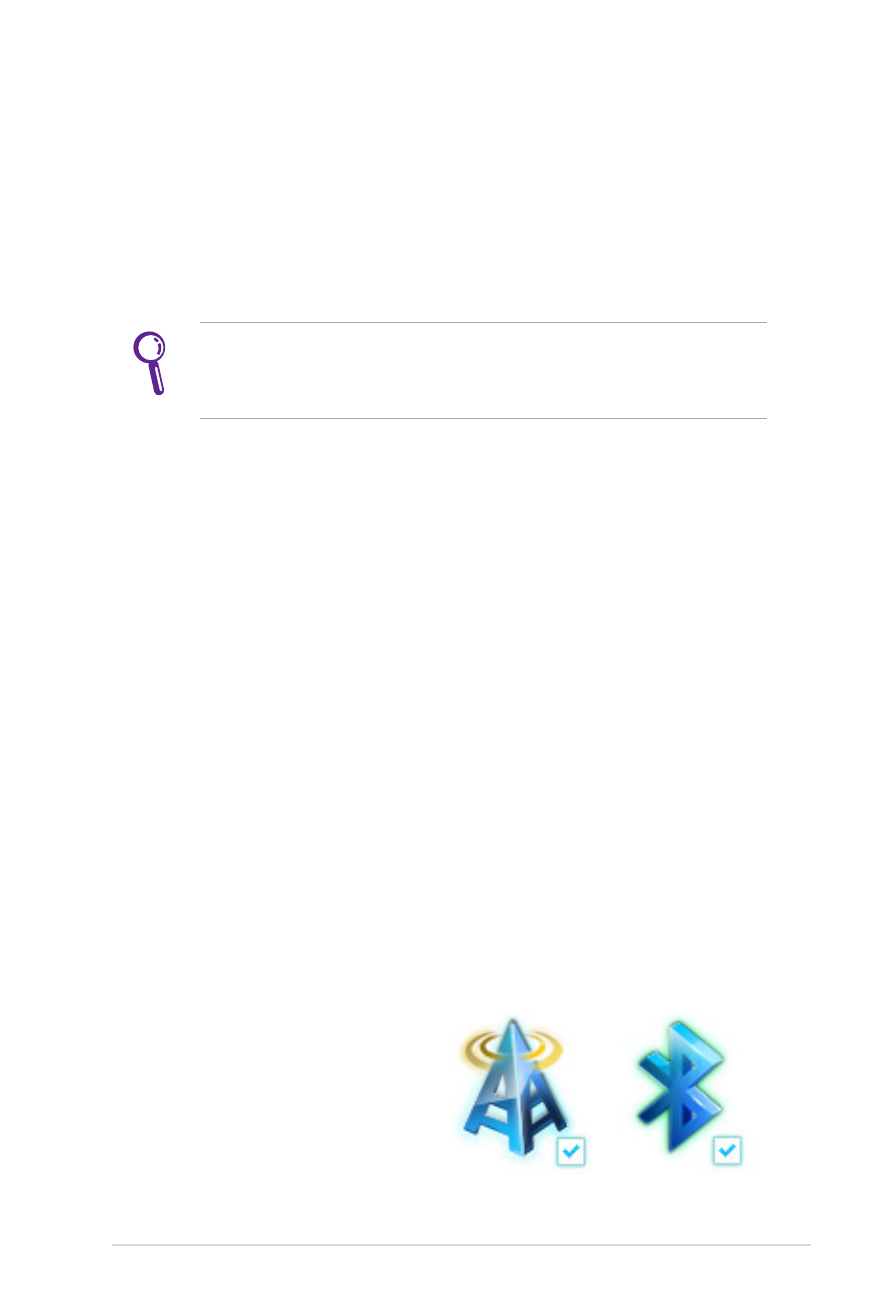
Uporabniški priročnik za prenosni računalnik
73